사회적 거리두기로 인한 재택근무와 원격수업이 한참인 요즘 네이버 웨일 화상회의 사용법 확인하셔서 편리하게 이용하시기 바랍니다.
웨일 화상회의
네이버에서 개발하고 서비스 하고 있는 화상회의 프로그램 웨일온은 기본적으로 웨일 브라우저를 설치해야 이용할수가 있습니다. 웨일 브라우저만 설치한다면 다른 설정 없이 편리하게 사용할수 있다는것이 장점이고 또한 아직 까지 무료로 사용할수 있기 때문에 많은 사람들이 이용하고 있는 실정입니다. 웨일온은 웨일 브라우저가 설치되는 모든 기기에서 사용할수가 있는데요 PC, 테블릿, 스마트폰 등 기기를 가리지 않고 설치 및 사용할수 있기 때문에 언제 어디서나 손쉽게 화상회의를 이용할수 있는것이죠
웨일 브라우저 설치방법
웨일 브라우저를 설치하는 방법은 스마트폰과 테블릿의 경우는 플레이스토어 또는 앱스토어에서 웨일 브라우저 검색후에 설치할수 있습니다. PC에서는 인터넷 브라우저로 네이버를 접속 하면 상단에 웨일 브라우저 다운로드를 볼수 있습니다. 혹시 보이지 않는다면 검색창에 웨일 브라우저 검색하시면 쉽게 다운로드 및 설치 가능합니다.
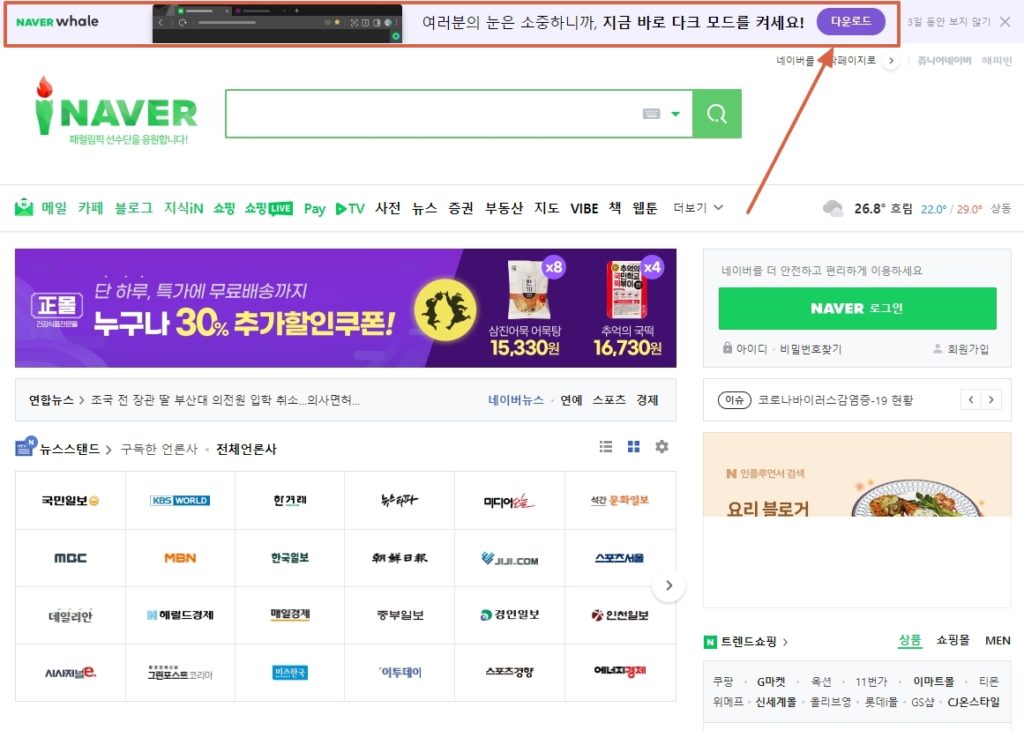
웨일온 실행
웨일 화상회의를 실행하기 위해서 웨일 브라우저 설치를 완료 했다면 오른쪽 상단에 카메라 모양의 아이콘을 확인 할수 있습니다. 그 아이콘을 클릭하면 웨일온을 실행 할수 있습니다.
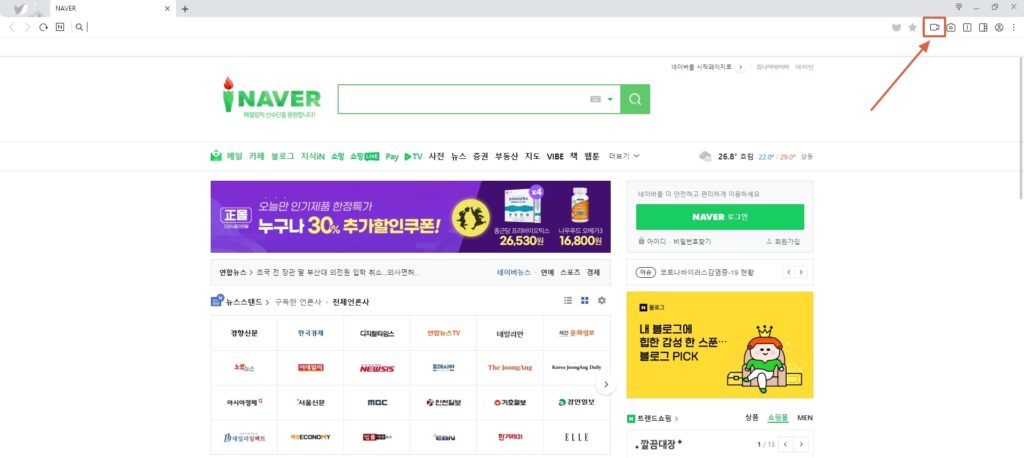
웨일 화상회의 입장
웨일온을 실행했다면 회의에 참가 할수 있는데요 참가하는 방법은 화상회의를 만든 사람이 회의 ID와 비밀번호를 공유해 줘야 참가할수 있습니다. 회의 ID는 숫자 10자리로 구성되어 있고 비밀번호는 6자리로 세팅되어 있습니다.
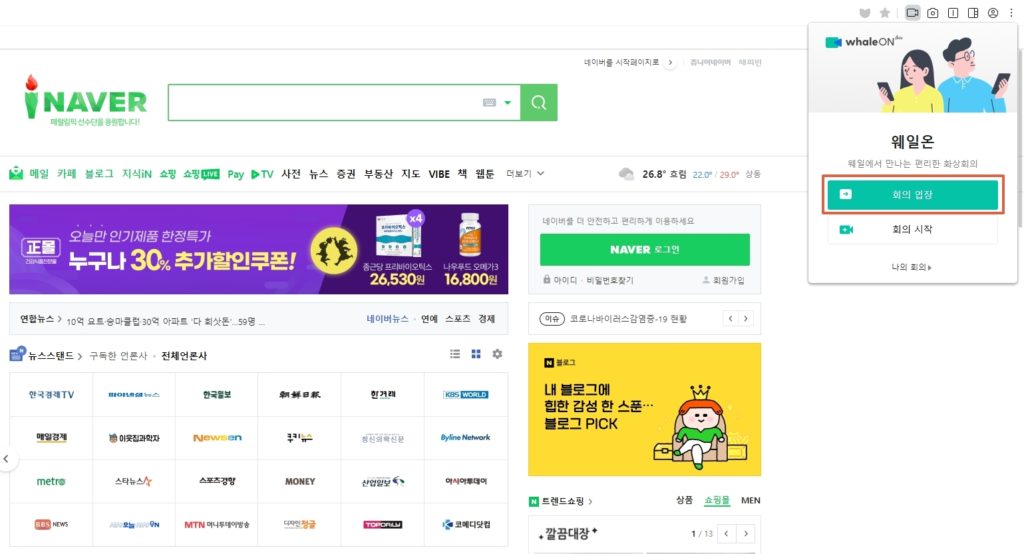
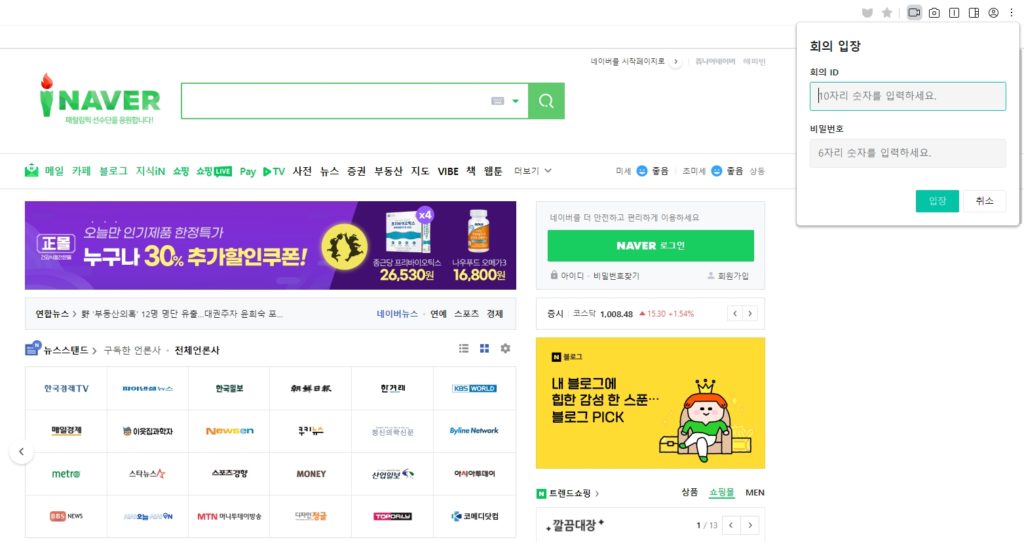
웨일 화상회의 생성
만약 본인이 직접 화상회의를 생성하고 싶으시다면 웨일 브라우저에 로그인 하셔야 하는데요 네이버에 로그인 하는것이 아니라 우측 상단에 사람모양을 누르고 웨일 브라우저에 로그인을 진행해주셔야 합니다. 웨일 브라우저 아이디와 비밀번호는 네이버와 같기 때문에 네이버 아이디와 비밀번호로 로그인 진행하시면 됩니다.
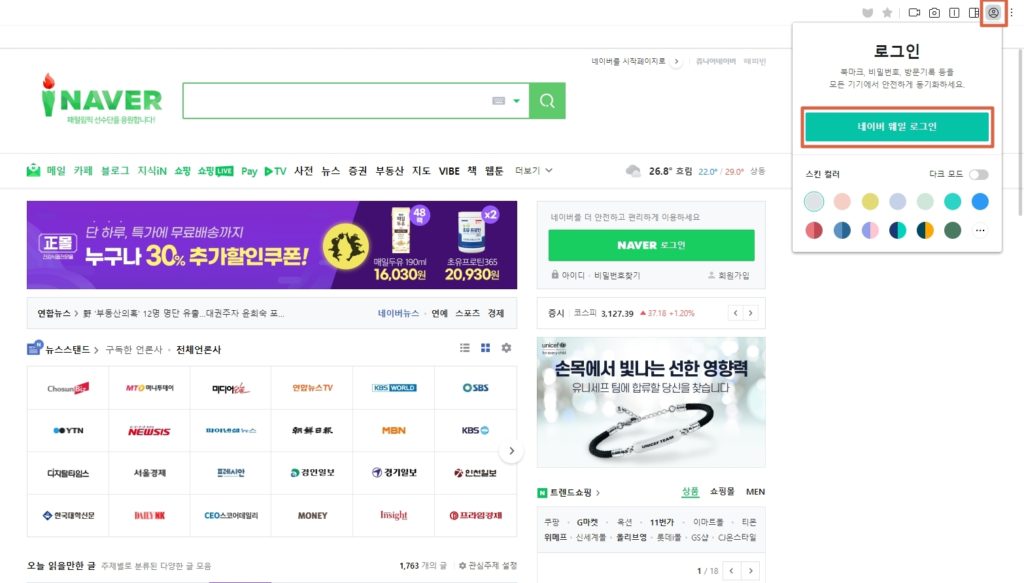
웨일 브라우저에 로그인 하셨다면 회의시작 버튼을 클릭하여 회의를 생성할수가 있습니다. 이때 전용 회의실을 활성화 하면 회의실 아이디를 부여 받을수 있고 회의실에 들어가면 비밀번호를 확인 할수 있습니다. 이 아이디와 비밀번호를 회의 참가를 원하는 사람들에게 보내주면 위와 같은 방법으로 회의실에 접속하면 되겠습니다.
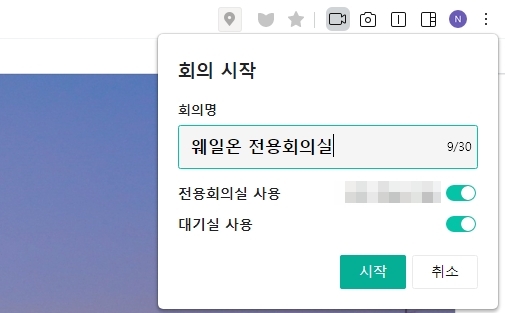
- 강북구 대형폐기물 스티커 가격 및 배출 신고 방법
- 병행수입 제품 의미 및 장점 단점
- 유기견 입양 방법 및 절차
- 독감예방접종 시기 비용 무료 대상 총정리
- 은평구 대형폐기물 스티커 가격 및 배출 신고 방법